میخوام در این مقاله ی آموزشی رایانه کمک با آموزش ریست فکتوری ویندوز 11 بدون دسترسی به حساب ادمین بهت یاد بدم چطوری بدون رمز عبور مدیریت به تنظیمات کارخانه برگردی ببین تنظیم مجدد کارخانه یا همون ریست فکتوری واسه وقتایی که یک مشکل نرم افزاری حساااابی کلافه ات کرده راه حل خوبیه؛ همونطور که خوب میدونی واسه برگشتن به تنظیمات کارخانه نیاز به رمز عبور مدیریت داری خوشبختانه ویندوز 11 واسه وقتایی که به حساب ادمین دسترسی نداری چند روش جایگزین گذاشته که میخوام در این مقاله از رایانه کمک بهت یاد بدم پس اگه دوست داری این روشها رو یاد بگیری کافیه تا آخر مقاله با من همراه باشی.
📌 راستی دیگه لازم نیست واسه دانلود نرم افزارهای مورد نظرت سایتهای مختلف رو بگردی کافیه بزنی روی لینک سایت دانلود رایانه کمک و هر برنامه ای دلت خواست به صورت رایگان دانلود کنی؛ به همین راحتی! 😍
فهرست مطالب
نحوه بازنشانی به تنظیمات کارخانه ویندوز 11 از صفحه لاگین
گزینه های صفحه reset this pc
ریست فکتوری ویندوز 11 بدون حساب مدیریت از طریق نصب مجدد ویندوز
ریست فکتوری ویندوز 10
کلام آخر
نحوه بازنشانی به تنظیمات کارخانه ویندوز 11 از صفحه لاگین
ریست فکتوری بهترین روش واسه وقتایی که میبینی سیستمت خیلی خوب کار نمیکنه در واقع ریست فکتوری به معنای برگرداندن ویندوز 11 به چند روز قبل نیست بلکه تنظیمات رو دقیقا به حالت کارخانه برمیگردونه.
میتونی از صفحه ی ورود با شکستن رمز ادمین، ویندوز 11 رو ریست فکتوری کنی؛ واسه اینکار کافیه طبق مراحل زیر پیش بری:
☑ اول از همه سیستم رو روشن کن و اجازه بده صفحه ی ورود نشون داده بشه.
☑ روی آیکون پاور که در سمت راست پایین صفحه قرار داره کلیک کن تا گزینه های Shutdown و Restart بهت نشون داده بشه؛ حواست باشه که نباید روی هیچکدومشون کلیک کنی.
پیشنهاد می کنیم مطلب " ترفندهای جالب god mode در ویندوز 11" را نیز مطالعه کنید.
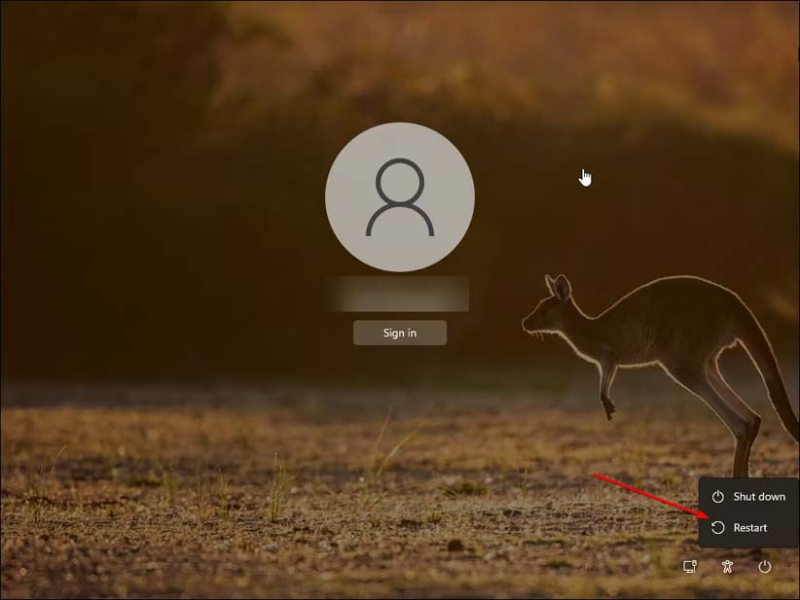
☑ حالا کلید Shift رو از روی کیبورد نگه دار و بعدش روی گزینه ی Restart کلیک کن، بعد از دیدن صفحه ی please wait "لطفا صبر کنید" میتونی دکمه ی Shift رو رها کنی.
☑ با اینکار سیستم مجددا راه اندازی شده و وارد صفحه ریکاوری ویندوز 11 خواهی شد.
☑ در این مرحله صفحه ی Choose an option رو میبینی و باید گزینه ی Troubleshoot رو انتخاب کنی.
☑ حالا در صفحه ی Troubleshoot "عیب یابی" باید روی گزینه ی Reset this PC کلیک کنی.
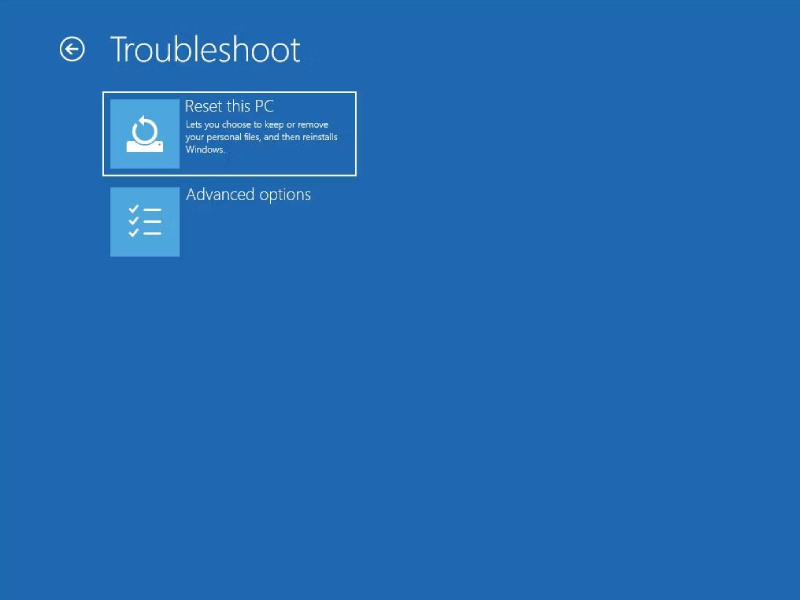
گزینه های صفحه reset this pc
در صفحه ی Reset this PC دو گزینه پیش رو داری که در ادامه بهت میگم چیاس:
1.Keep my files: اگه این گزینه رو انتخاب کنی همه ی برنامه ها و تنظیمات شخص ثالث از رایانه حذف میشه ولی فایلهای شخصی مثل اسناد، رسانه، عکسها و... باقی میمونه.
2.Remove everything: با انتخاب این گزینه همه چی به طور کامل حذف خواهد شد.
در مرحله ی بعد هم 2 گزینه پیش رو داری که در ادامه بهت گفتم:
1.Cloud Download: با انتخاب این گزینه، ویندوز اول فایلهای سیستم عامل مورد نظر رو دانلود و بعدش نصب مجدد رو انجام میده.
2.Local Reinstall: با انتخاب این گزینه از همون فایلهای موجود در سیستم واسه نصب دوباره ی ویندوز 11 استفاده میشه، انتخاب این گزینه باعث سرعت بخشیدن به کارها خواهد شد؛ پس بهتره همین رو انتخاب کنی، نصب مجدد ویندوز 11 بدون پاک شدن اطلاعات هم با این گزینه امکانپذیره.
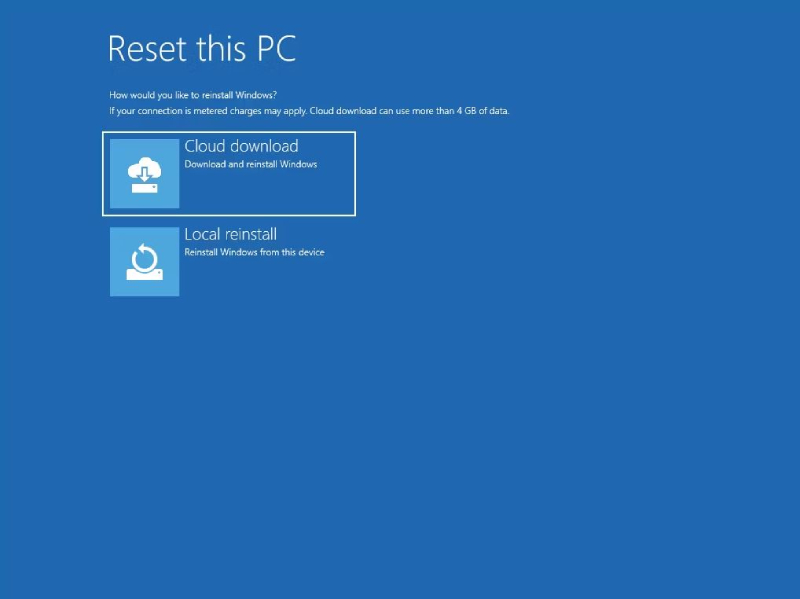
حالا میرسی به صفحه ی Are you ready to reset this device "آیا آماده هستید که این دستگاه را بازنشانی کنید" و کافیه ی دکمه ی Reset رو انتخاب کنی تا ریست فکتوری شروع بشه.
طی فرآیند بازنشانی به تنظیمات کارخانه اول ویندوز تمام محتویات رو ریست میکنه تا همه ی داده ها حذف شده و بعدش سیستم عامل رو مجددا نصب خواهد کرد واسه همین هم این فرآیند کمی زمانبره پس حوصله داشته باش! راستی باید اینم بدونی که اگه سیستم، فایلهای مهم ویندوز رو از دست داده باشه آنوقته که این روند با مشکل مواجه میشه و واسه همین هم باید گزینه ی Cloud download رو انتخاب کنی که در اینصورت نیاز به یک اینترنت پرسرعت و خیلی خوب داری.
⚠ اینم یادت باشه که چون این فرآیند زمان میبره پس حتما واسه ریست فکتوری لپتاپ آن رو مستقیم به برق وصل کن تا وسط کار باتریش 🔋 تموم نشه.
پیشنهاد می کنیم مطلب " ترفندهای جالب god mode در ویندوز 11" را نیز مطالعه کنید.
ریست فکتوری ویندوز 11 بدون حساب مدیریت از طریق نصب مجدد ویندوز
اگه موفق نشدی با گزینه ی Reset This PC بدون نیاز به رمز ورود، سیستم رو به تنظیمات اولیه ویندوز 11 بازگردونی دیگه چاره ای نداری جز نصب مجدد ویندوز ۱۱ ؛ با اینکار همه ی اطلاعات سیستم، هارد دیسک و تمامی داده ها حذف میشه پس واسه اینکار باید مطمئن باشی که یک نسخه ی پشتیبان تهیه کردی ساده ترین کار دانلود ویندوز و تبدیل فلش مموری به فلش قابل بوت است، پس واسه ریست فکتوری در صورت فراموشی رمز ویندوز ۱۱ باید طبق مراحل زیر پیش بری:
☑ اول از همه فلش مموری رو به سیستم متصل کن.
☑ حالا سیستم رو مجددا راه اندازی یا همون ریستارت کن و واسه باز کردن منوی بوت کلیدهای F8، F9 یا Esc رو از روی کیبورد انتخاب کن.
☑ حالا در منوی Boot (بوت)، USB flash driv رو به عنوان درایور بوت انتخاب کن و دکمه ی Enter رو بزن.
☑ اگه سیستم از منوی بوت پشتیبانی نمیکنه باید بری سراغ منوی BIOS یا UEFI.
☑ حال در پنجره ی تنظیمات یعنی Window setup باید زبان سیستم عامل، زمان، فرمت ارز و چینش یا طرح کیبورد رو انتخاب کنی.
☑ روی دکمه ی Next کلیک کن.
☑ حالا گزینه ی Install Now رو انتخاب کن.
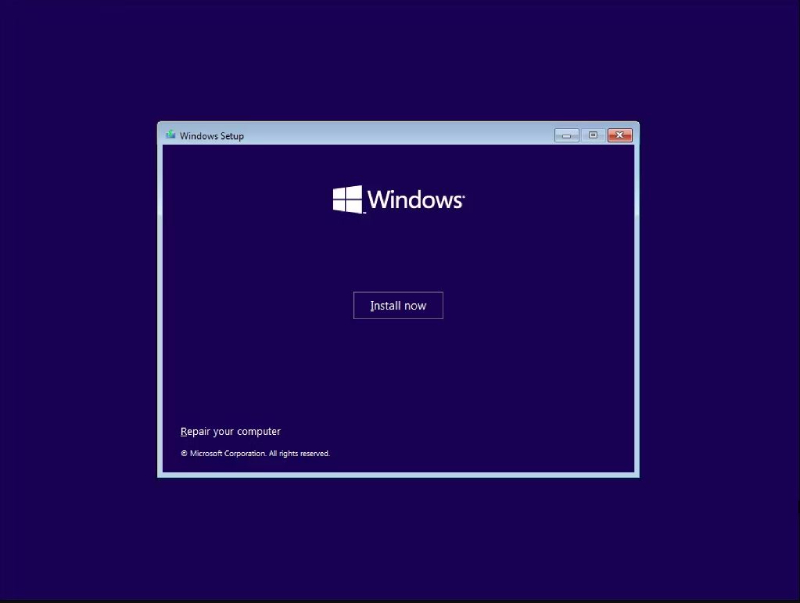
☑ در این مرحله باید در صفحه ی Activate Windows گزینه ی I don’t have a product key رو انتخاب کنی.
☑ در صفحه ی جدید باید نسخه ی ویندوز 11 که میخوای نصب کنی رو انتخاب کنی؛ میتونی نسخه ی پیش فرض رو هم انتخاب کرده و بر روی Next کلیک کنی تا به مرحله ی بعدی بری.
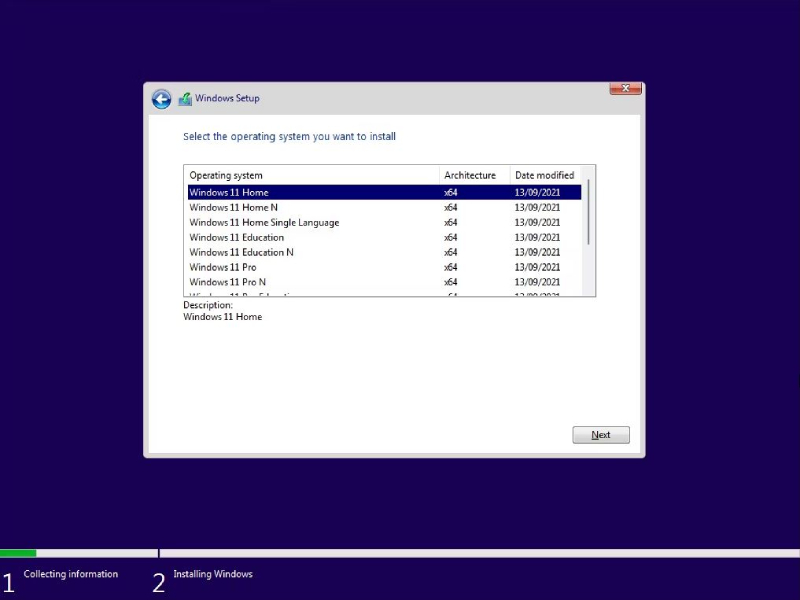
☑ در این مرحله شرایط را پذیرفته و روی دکمه ی Next کلیک کن.
☑ با نصب ویندوز جدید بهت پیشنهاد ارتقا یا Upgrade داده میشه؛ با انتخاب این گزینه تنظیمات، برنامه ها، فایلها و پسورد ادمین بدون تغییر میمونه پس گزینه ی Custom: Install Windows only (advanced) رو انتخاب کن.
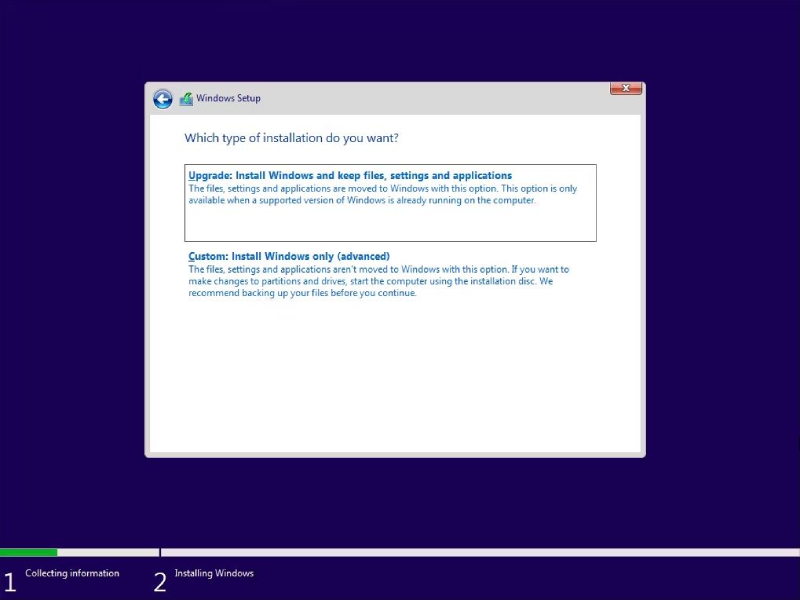
☑ درایور نصب رو انتخاب کرده و روی گزینه ی Next کلیک کرده و واسه کامل شدن فرآیند نصب، دستورالعلها رو دنبال کن.
☑ با انجام این مراحل، ویندوز درایو نصب رو پاک کرده و یک نسخه ی جدید از سیستم عامل ویندوز رو نصب میکنه، به همین سادگی! 😉
ریست فکتوری ویندوز 10
حالا که با ریست فکتوری ویندوز 11 بدون دسترسی به حساب ادمین آشنا شدی اگه دوست داری نحوه ی بازگردانی ویندوز 10 رو هم یاد بگیری بهت پیشنهاد میکنم حتما سری به مقاله ی "ریست فکتوری ویندوز 10، بدون تعویض ویندوز" بزنی تازه فیلم آموزشی ریست فکتوری ویندوز 10 رو هم واست گذاشتم تا بتونی مرحله به مرحله با ویدیو پیش بری.

و اما کلام آخر رایانه کمک...
ازت ممنونم که تا آخر این مقاله همراه من بودی و امیدوارم الان نحوه ی ریست فکتوری ویندوز 11 بدون دسترسی به حساب ادمین رو خیلی خوب یاد گرفته باشی همونطور که دیدی واسه اینکار چند روش وجود داره و میتونی با کمک این مقاله قدم به قدم پیش بری و کار رو تموم کنی؛ اگه باز هم سوال یا مشکلی در هر یک از این مراحل واست پیش اومده اصلا نگران نباش چون کارشناسان رایانه کمک در کنارت هستند میتونی از طریق شماره های 9099071540 و 0217129 با متخصصین این مجموعه تماس بگیری و با راهنمایی تلفنی یا اینترنتی کارشناسان، مشکلت رو حل کنی.
در ضمن اگه دوست داری از طریق کلیپهای آموزشی تکنیک و ترفندهای کامپیوتری یا گوشیهای هوشمند رو یاد بگیری حتما سری به سایت آموزش کامپیوتر و موبایل رایانه کمک بزن.